DiscordのStreamkitには、ストリーマーに役立つ多くの機能があります。たとえば、Discordとのネイティブ統合に使用できます。また、これを使用すると、Open Broadcaster Software(オープン・ブロードキャスター・ソフトウェア、OBS)でカスタムオーバーレイを作成したり、ボットを追加したりすることができます。言い換えれば、コミュニティを強化するためにそれを使用して多くのことを実行できます。
この投稿では、Discordでストリーミングする方法について説明します。このガイドは、特にTwitchとYouTubeチャンネルを対象としています。つまり、TwitchとDiscordを連携する方法、またはYouTubeとDiscordを連携する方法を知りたい場合は、次のコンテンツで答えを見つけることができます。
関連記事:YouTube、Gmail、ドライブ用のGoogleアカウントを作成する方法
#1:統合を有効にする
まず、TwitchストリームまたはYouTubeチャンネルをDiscordアカウントに接続する必要があります。これを行うには、次の手順に従ってください。
1.Discordで「ユーザー設定」を開き、「接続」に切り替えます。
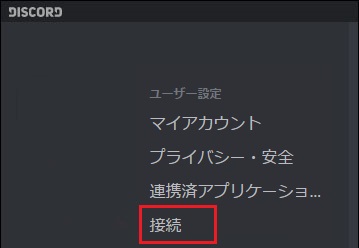
2.サーバー設定セクションに移動して、「連携サービス」をクリックします。すると、設定インターフェイスが表示されます。ここでは、例としてYouTubeを取り上げます。次の画像に示すように、このページでは、YouTubeスポンサーの統合を確認できます。これにより、YouTube寄付者はDiscordで特別な役割を果たします。一方、Twitchを使用している場合、サブスクライバーには同じオプションが表示されます。
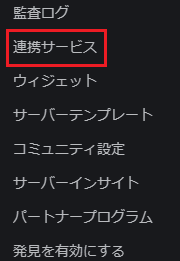
#2:OBSオーバーレイを設定する
OBSオーバーレイは、Discordチャットをストリームに接続するのに十分強力です。ウィジェットをインストールして、チャットのライブストリームを表示できます。その後、ウィジェットをOBSに追加して、ブラウザーソースにすることができます。
これを使用すると、複数のチャネルを追加して、異なるチャネルを切り替えることができます。さらに、サーバー名と招待状を表示するために使用できるウィジェットや、その時に誰が話しているかを示すウィジェットもあります。
#3:ストリーマーモードを有効にする
ストリーマーモードはエキサイティングな機能ではありませんが、便利なものです。それを有効にすると、アカウントの個人情報を非表示にすることができます。一方、悪用を防ぐためにサーバーの招待状を非表示にすることもできます。
それに加えて、通知を無効にすることもできます。したがって、ストリーム上の迷惑なメッセージに悩まされることはありません。それが有効になっている限り、OBSを起動するとストリーマーモードが自動的にオンになり、Discordにネイティブに組み込まれています。
#4:ボットを使用してデフォルトの機能を超える
Discordのネイティブサポートを除いて、いくつかのサードパーティの統合を見つけることができます。たとえば、何千ものボットから選択でき、そのうちの1つ以上が要件を満たすことができる場合があります。
以下のコンテンツでは、2つの人気のあるものを紹介します。
Nightbotを使用してモデレート チャットを開始する
Twitchストリーマーの場合、Nightbotに精通しているかもしれません。
Nightbotは、TwitchとYouTubeチャット用のチャット モデレートおよび管理ボットです。そして、Discordボットもあります。それにより、TwitchとYouTubeのチャットを改造するのと同じボットをあなたのDiscord に接続できます。
また、チャットのモデレートにも使用でき、ストリームビューアをDiscordロールに同期するために使用できる簡潔な機能を備えています。
Muxyを使用して機能の負荷を追加する
Twitch拡張機能およびダッシュボードとして、Muxyには多くの機能があります。Discordボットは、そのすべてをサーバーに接続します。すると、ライブを開始したときにアラートを有効にして、ストリームに関する統計を表示できます。さらに、これを使用すれば、Discordでサブスクライバーおよび寄付メッセージを投稿することもできます。
MiniTool Video Converterクリックしてダウンロード100%クリーン&セーフ
結語
これで、Discordでストリーミングする方法がわかるようになりましたはずです。その機能に興味がある場合は、Streamkitホームページからダウンロードして、要件に応じて構成できます。
もちろん、他にもいくつかの機能があります。詳細については、Streamkitホームページにアクセスしてください。
関連するご質問がありましたら、コメントでお知らせください。

